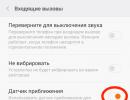Почему не приходят обновления Miui? Не обновляется Xiaomi – пути решения проблемы Xiaomi обновление прошивки.
Что делать, если на Xiaomi не обновляется прошивка
Бренд Сяоми отличается не только широким функционалом и количеством выпущенных моделей, но и часто обновляемыми операционными системами – прошивками MIUI, которые, кстати, скоро получат новую версию – MIUI 10. А по ходу выхода новых прошивок, возрастает и количество связанных с ними проблем. Одной из таких проблем является невозможность обновления ОС Xiaomi. Почему – разберёмся далее.
Существует определённый ряд причин, из-за которых смартфон Xiaomi не обновляется. Виной этому могут быть как невнимательность или неосторожность пользователя, так и недоработки производителя или непосредственно магазина, где было приобретено устройство.
Почему не обновляется телефон Сяоми:
- Неправильное следование инструкциям обновления;
- Наличие самой последней и актуальной версии ОС;
- Испорченная или кастомная прошивка;
- Проблемы с автообновлением;
- Сбои в настройках.
Возможных проблем немало, поэтому изучите каждую отдельно, прежде, чем обращаться в сервисный центр.
Неправильное следование инструкциям по обновлению прошивки
Достаточно простой и понятный пункт – возможно, вы неправильно поняли или сделали какой-то шаг инструкции в процессе обновления, что-либо пропустили или выполнили заблаговременно.
А возможно руководство по обновлению вовсе было неполноценным и некорректным или не подходило вашей модели: вам нужно заменить прошивку на Xiaomi Redmi Note 5, а вы смотрите инструкцию по замене на Xiaomi 4x – разница лишь в доступных версиях MIUI.
Многие пропускают этот пункт, будучи уверенными в том, что всё делают правильно, но лучше всё же перепроверить то, что вы уже сделали или проделать ещё раз.
Как проверить, какая прошивка установлена на телефоне
Второй и третий пункты в разделе возможных неполадок можно объединить по простому признаку – нынешняя прошивка. Проверить, что сейчас установлено на ваш смартфон очень просто.
Проверка нынешней прошивки:
- Зайдите в «Настройки» телефона, промотайте страницу вниз и найдите вкладку «Об устройстве»;
- Открыв этот раздел, напротив строки «Версия MIUI», вы увидите нынешнюю прошивку, например, «ManhiT»;
Возможно, что на смартфоне уже установлена последняя возможная версия прошивки, и вы зря стараетесь обновить телефон «ещё дальше». В этом случае стоит осведомиться о доступных на данный момент версиях ОС.
Также есть вероятность, что на вашем гаджете стоит кастомная прошивка или, так называемая «вьетнамка».
Кастомная прошивка – операционная система, созданная отдельными пользователями-любителями, которые изменяют какие-то моменты в работе смартфона «под себя», опираясь на исходники уже готовых ОС. И в процессе этих самых изменений, возможность автоматически (по воздуху) обновлять и иметь доступ к новоиспеченным прошивкам теряется. При этом приходится использовать то, что уже было установлено, всегда.
«Вьетнамка» – это прошивка, имеющая оригинал на китайском языке, некорректно переведённая на русский. То есть функционал в таких операционках полностью взят с китайской прошивки, но стоит на русском языке, что не является приемлемым. Такие ОС могут попадаться на смартфонах, купленных в Китае.
В обоих вышеописанных случаях понадобится перепрошивать телефон. Для этого нужно будет разблокировать загрузчик, и с помощью приложения «Mi Flash» и «Fastboot» режима перепрошивать устройство.
Методы исправления необновляемости устройства
Теперь приступим к тому, как же бороться с отсутствием обновления прошивок. Чтобы, наконец, получилось обновить телефон, нужно проверить следующие пункты: автообновление и настройки обновления. Также можно будет прибегнуть к обновлению .
Как исправить отключенное автообновление:
- Зайдите в «Настройки» и промотайте страницу до раздела «Об устройстве» или «О телефоне»;
- В этой вкладке снова отмотайте страницу вниз и нажмите на круглую кнопку «Обновление системы» — расположенная в самом низу стрелка;
- При входе в настройки обновление, телефон может спросить вас о включении автоматического обновления – согласитесь, если же этого не произошло, идём дальше. На этой странице вы можете увидеть, доступны ли какие-то обновления сейчас или нет.
- Нажмите на три точки, выберите пункт «Настройки»;
- В «Настройках» вы видите всего две функции: «Обновление по Wi-Fi» и «Автообновление» – обязательно должна быть активирована вторая опция;
Таким методом вы можете проверить автообновление на всех моделях бренда Сяоми: Xiaomi Mi 5 Plus, Xiaomi Redmi 4, Xiaomi Redmi 3 Pro, Xiaomi Redmi Note 4, Xiaomi Mi 5, Xiaomi Redmi 3 и др.
Ещё один способ – ручное обновление
Мало ли какие сбои могут произойти в телефоне. Попробуйте восстановить работу обновления собственноручно.
Предварительно скачайте файл нужной версии прошивки на официальном сайте производителя и поместите его в «Проводник» на телефоне.
Инструкция:
- Для более успешного проведения данного способа – подсоедините к телефону зарядное устройство;
- Зайдите в «Настройки», далее «Об устройстве» («О телефоне») и «Обновление системы»;
- Ещё раз проверьте наличие обновлений, нажав на соответствующую кнопку;
- Если ничего нет, откройте три точки, и нажмите на пункт «Выбрать файл прошивки»;
- Далее выбираете скачанный заранее файл, а потом следуете всем указаниям телефона;
Главное – не пытайтесь установить ВПО – встроенное программное обеспечение .
Не обновляется Xiaomi Redmi Note 3 PRO? Решение здесь!
В некоторых случаях на Xiaomi Redmi Note 3 Pro не прилетают обновления по воздуху. Причин у этого может быть несколько. Но если ни одна из причин не подошла – возможно, стоит задуматься о посещении сервисного центра, где мастер сможет выявить проблему.
Отключено автоматическое обновление
Возможно, в процессе использования просто была отключена соответствующая функция. Обновления как бы есть, но до телефона они не доходят – он не скачивает и, разумеется, не устанавливает их.
В обновлениях необходимо посмотреть, установлен ли ползунок «Автообновление» в активное положение. Если нет – то существующие версии Xiaomi Redmi Note 3 Pro просто не воспринимает. Сняв его, можно добиться обновления по воздуху.
Если же он стоит, но уведомлений о новых версиях все равно нет – возможно, были отключены только они. Тогда необходимо:
- Перейти в «Настройки»;
- Тапнуть на «Все приложения»;
- Найти «Обновление» и открыть его;
- Нажать на «Показывать уведомления» и включить их, если они выключены.
После этого обновления OTA для Xiaomi должны прилетать, как им и полагается.
Установлена неофициальная прошивка
Китайская компания Xiaomi изменила политику предоставления новых прошивок для телефонов, на которых стоит неофициальная версия. Поэтому если установлена любая прошивка, кроме фирменной, не нужно ждать обновлений.
Вариантов два:
- каждый раз вручную перепрошивать Xiaomi, оставаясь на неофициальной версии;
- перепрошить устройство на официальный вариант и получать обновления по воздуху, как раньше.
К сожалению, таков недостаток сторонних прошивок, помимо уничтожения гарантии при их использовании, если она была.
Не работает интернет
Если нет интернет-соединения, то нечего и мечтать о получении обновлений. Желательно проверить, подключен ли смартфон к Wi-Fi. Зачастую через мобильные сети обновления самостоятельно не скачиваются – это сделано специально, чтобы пользователи с платным трафиком не разорялись после каждой новой версии.
Если же раньше на мобильном интернете обновления все-таки работали, рекомендуем перепроверить количество оставшегося трафика. Возможно, его просто не хватает для скачивания обновлений.
Просто нет новых файлов
Перед тем, как начать паниковать по поводу отсутствия обновлений по воздуху, желательно удостовериться – а выпускаются ли они вообще? Возможно, именно для этой модели в последнее время не создавались новые файлы. Поэтому и скачивать нечего. Это нормально, когда сначала девайс обновляется часто, а потом – все реже и реже. Все зависит от активности производителя.
Неверно установлен регион
Если на смартфоне, купленном за границей или «переехавшим» в другую страну, не поменять предустановленный регион – обновления на него просто не долетят и потеряются по дороге. Поэтому его можно и нужно менять. А делается это так:
- Заходим в «Настройки»;
- Переходим в «Система и устройство»;
- Тапаем на «Дополнительно»;
- Нажимаем на пункт «Регион» и ищем тот, где сейчас расположен Xiaomi.
Параллельно в этом же разделе желательно изменить часовой пояс на тот, в котором находится телефон.
После выхода любой официальной прошивки большинство пользователей устанавливает их новые версии, дабы обеспечить более качественную работу устройства, хотя это совсем необязательно. Если вы все же решили усовершенствовать свою операционную систему, в данной статье мы расскажем, как правильно это сделать. Во внимание частично будет взято обновление Xiaomi Mi5 и некоторых других устройств. Также мы поговорим про установку новой версии программного обеспечения, производящейся по воздуху.
Что такое OTA
Если быть точным, говоря простым, понятным языком, то OTA (Over The Air) обновления не требуют подключения к компьютеру, то есть обновиться можно по 3G интернету, EDGE или Wi-Fi, такой способ еще часто называют "обновление по воздуху". Имея аккаунт пользователя, мы сможем синхронизировать свое устройство только с новыми модулями прошивки, еще такая функция позволяет получать уведомления о выпускаемых продуктах относительно ОС, ваши данные не теряются, а остаются сохраненными, короче говоря, такой способ экономит вам кучу времени и сил. Справиться с обновлением системы до новой версии сможет абсолютно каждый владелец Xiaomi, а о совместимости устройств мы еще поговорим в дальнейшем.
Актуальной прошивкой на данный момент является обновление MIUI 8, поэтому в дальнейшем речь будет связанна именно с ней. Мы расскажем о том, кто сможет позволить себе обновление до MIUI 8 актуальной сборки, а также посоветуем, как поступить в случае, если вы все еще не получили прошивку для своего устройства. О ее плюсах и минусах мы говорить не будем, скажем только, что такое новшество позволит изменить внешний вид интерфейса, добавит многоэкранный режим, позволяющий работать с рядом специальных программ, в общем, ваш андроид неплохо преобразуется, да и посмотреть будет на что.
Совместимость
Немаловажным является то, на какие устройства можно поставить новую прошивку, поэтому важно разобраться в данном вопросе. Как заявляют официальные источники прошивка будет доступна на все аппараты Android 6.0, в том числе и такие устройства, как Xiaomi Mi4, ее более ранние представители серии Mi, то есть Mi 2, Mi 2S, Mi 3 и так дальше. Обновление популярного Xiaomi Redmi Note 3 Pro, да и всей линейки Redmi вместе с Mi Note является само собой разумеющимся.

Правда, есть одно но. Дело в том, что прошивка пока доступна не всем, поскольку она выпускается «волнами» для определенных серий аппаратов, но если иметь все необходимые файлы, то можно установить ее вручную, о чем мы кратко расскажем позже.
Обновление прошивки
Обновление прошивки процесс не из самых простых, по крайней мере, таковым он являлся раньше. Сейчас же с помощью ОТА можно сделать все в несколько нажатий, при этом вам не понадобится компьютер, кабель подключения, а еще удастся обойтись без поиска нужных файлов, правильного их расположения и прочего. Поскольку вы уже знаете про обновление по воздуху, перейдем непосредственно к процессу, рассмотрев три простых шага:
- Убедитесь в том, что ваше устройство заряжено максимально, но для проведения такой операции достаточно даже 30% батареи, у кого-то 60%. Но лучше не рисковать все же проведя полную зарядку устройства;
- Разумеется, до Android 6 и старше нужна официальная прошивка, то есть кастомки и root-права тут не годятся, да и каких-либо изменений в прошивке не должно присутствовать;
- Дальше остается пройти по стандартному пути проверки обновлений: «Меню» – «Настройка» – «О телефоне» – «Обновления системы» – «Проверить сейчас». Когда система увидит, что обновление есть, соглашайтесь с его установкой, перезапуском устройства, после чего ждите.

Разобравшись с тем, как обновить свои устройства Xiaomi Redmi 3 Pro и некоторых других, хочется упомянуть, что для тех же Xiaomi Redmi Note 2, Xiaomi Redmi 3S на момент написания статьи есть только китайская версия прошивки и с этим вы ничего не поделаете, поэтому придется ждать. Напоминаем, прошивки MIUI последней версии выпускаются не сразу и не для всех устройств. Они будут еще переводиться (global версия), так что спешить некуда, конечно, только если не хотите получить устройство на китайском языке.
Другие варианты установки
Поскольку прокачать свое устройство до MIUI многим хочется уже сейчас, существуют варианты ручной установки через Recovery и Fastboot, но это уже тема для другой статьи. Стоит учитывать и то, что приблизительное сходство устройств, допустим, Redmi 3 и 3 S, не обещают нам того, что официально обновиться они смогут одновременно, хотя все на это очень надеются.
Если у вас по каким-то причинам не получается обновить ваше устройство, стоит попробовать чуть более трудные способы, но от этого не менее правильные, подробнее об этом в статье про прошивку устройств.
После выхода обновления MIUI и до получения его на свой телефон может пройти неделя-две, а то и месяц. Иногда компания Xiaomi даже приостанавливает рассылку обновлений. Для того чтобы не ждать обновление MIUI по «воздуху» (через wi-fi) есть вариант обновления Xiaomi через «три точки».
Как обновить MIUI через «три точки» ?
«Три точки» — символы, которые открывают дополнительные возможности в меню «Обновление системы». Для того чтобы обновится без ожидания обновления по воздуху, нам нужно скачать требуемую прошивку MIUI. Найти их можно либо на официальном сайте MIUI или форуме Mi.
Будьте внимательны, через приложение «Обновление» можно повышать только текущую версию:
China – China
Global – Global
При повышении версии данные сохраняются, если откатываться данные удалятся.
Нельзя обновляться таким образом:
China – Global
China – кастомная
Global – China
Global – кастомная
Кастомная – China
Кастомная – Global
В нашем примере была использована прошивка .
Скачиваем обновление для MIUI на компьютер и перемещаем в телефон или на карту памяти. В нашем случае, файл прошивки оказался в корне смартфона.
Перед обновлением убедитесь, что смартфон заряжен!
Открываем на Xiaomi «Настройки» — «О системе» в нижней части кнопка «Обновление системы»
Откроется приложение «Обновление» , нажимаем на изображение трёх точек справа и выбираем пункт «Выбрать файл прошивки» .

Через проводник указываем файл с прошивкой и нажимаем «ОК» , после выбора сразу начнется разбор файла обновления.

Поскольку тема прошивок достаточно глобальная и многим хочется получить инструкцию именно для своей модели телефона, я решил написать универсальный пост, в котором расскажу о том, как установить программное обеспечение на смартфон Xiaomi, а заодно поделюсь ссылками на последние версии прошивок. Данная статья будет актуальной как для существующих устройств Xiaomi, так и вновь выпускаемых.
Вот полный перечень устройств на которые производитель в настоящее время выпускает официальные международные версии прошивок:
- Mi 2/2S;
- Mi 3;
- Mi 4;
- Mi 4i;
- Mi 5;
- Mi Note;
- Mi Max 16/32 ГБ;
- Redmi 1s;
- Redmi Note 4G;
- Redmi Note Prime;
- Redmi Note 2;
- Redmi Note 3 Pro;
- Redmi Note 3 Special Edition;
- Redmi Note 4;
- Redmi 2;
- Redmi 3;
- Redmi 3s.
Некоторые смартфоны в список не вошли поскольку данные устройства производятся для внутреннего рынка Китая и разработчик не выпускает официальных международных версий. Тем не менее, вы можете самостоятельно и установить локализованное ПО. Для смартфона и есть соответствующие инструкции, а для других устройств действия аналогичные, только нужно скачать прошивку для конкретного аппарата.
Примите во внимание! При изменении версии прошивки для избежания нестабильной работы смартфона, рекомендуется сделать сброс к заводским настройкам. В дальнейшем, при обновлении ПО, повторять данную процедуру не придётся. Также убедитесь в том, что аккумуляторная батарея заряжена более чем на 60%, в идеальном варианте должно быть 100%, чтобы иметь возможность реанимировать смартфон в случае форс-мажорных ситуаций. Я как автор данной статьи никакой ответственности за ваши устройства не несу. Всё, что вы делаете, вы делаете на свой страх и риск. Однако, если что-то пойдёт не так, то вы можете мне , и я постараюсь вам помочь.
Перед тем, как приступить к обновлению ПО смартфона, на компьютере должны быть установлены приложение MiFlash и необходимые драйвера. Как правильно это сделать я описал .
Системное обновление
Если на смартфоне уже установлена официальная международная прошивка и вы хотите её просто обновить, то нет ничего проще, чем воспользоваться встроенным приложением. Скачиваем файл прошивки для recovery в формате zip во внутреннюю память устройства в папку downloaded_rom . Находим на рабочем столе ярлык программы Обновление (Updater ) и запускаем его. В открывшемся приложении в верхнем правом углу нажимаем на иконку с тремя точками и выбираем пункт Выбрать файл прошивки (Choose update package ).
Далее нужно указать, где располагается архив с ранее скачанной прошивкой и подтвердить установку. Смартфон проверит файл и начнется установка, по окончании система автоматически перезагрузится. Процесс долгий, так что наберитесь терпения.
Также в данном приложении можно настроить автоматическую проверку обновлений и у вас всегда будет установлена самая последняя версия прошивки MIUI.

Данный способ не стоит использовать в том случае, если вы меняете тип прошивки, например, с версии для разработчиков (developer) на стабильную (stable) или обновляетесь с китайской прошивки. В этих целях нужно воспользоваться следующими способами.
Обновление в режиме Recovery
Важно. Из-за различий интерфейса режима Recovery данный метод не применим к некоторым смартфонам Redmi, оснащенных процессорами MTK, и устройствам с заблокированным загрузчиком. Иногда при обновлении ПО требуется сброс к заводским настройкам, поэтому будьте внимательны, когда соглашаетесь с тем или иным пунктом.
Скачиваем файл прошивки для recovery в формате zip во внутреннею память и переименовываем его в update.zip. Это можно сделать заранее на компьютере, а потом перенести архив на устройство. Крайне важно, чтобы переименованный файл находился в корне хранилища, а не в какой-нибудь папке.
Теперь необходимо перезагрузить смартфон в режим recovery. Это можно сделать двумя способами:
- В приложении Обновление (Updater ) в верхнем правом углу нажимаем на иконку с тремя точками и выбираем пункт (Reboot to Recovery mode ).
- Выключаем смартфон. Нажимаем одновременно и держим в течение 3-5 секунд кнопки громкость вверх и включения пока не появится режим Recovery.
Управление курсором в режиме Recovery осуществляется при помощи качельки регулировки громкости, а кнопка включения служит для подтверждения команды. Таким образом выбираем английский язык и нажимаем Install update.zip to System One для запуска обновления. После удачного завершения смартфон нужно перезагрузить, нажав Reboot to System One.
Обновление в режиме Fastboot
На некоторых новых устройствах необходимо предварительно разблокировать загрузчик, чтобы воспользоваться данным способом. Сейчас эта процедура занимает 1-2 дня и в ней нет ничего сложного, главное следовать инструкции.
Выключаем смартфон и переводим его в режим Fastboot. Для этого необходимо одновременно нажать и удерживать кнопки громкость вниз и питания до тех пор, пока не появится кролик на экране.

Скачиваем и распаковываем прошивку для fastboot в папку на ПК не содержащую кириллических символов. Запускаем приложение MiFlash.exe, в открывшемся окне нажимаем на кнопку Browse и указываем папку в которую разархивировали ПО. Также не забываем отметить в нижней строке соответствующий режим обновления: Flash all (удаляются все данные), Flash all except starage (сохраняются данные на внутренней памяти) и Flash all except data and starage (сохраняются программы и данные на внутренней памяти).
Подключаем устройство к компьютеру при помощи microUSB кабеля и нажимаем в приложении кнопку Refresh . Если драйверы установлены корректно, то в окне должен отобразиться com-порт к которому подключено устройство.